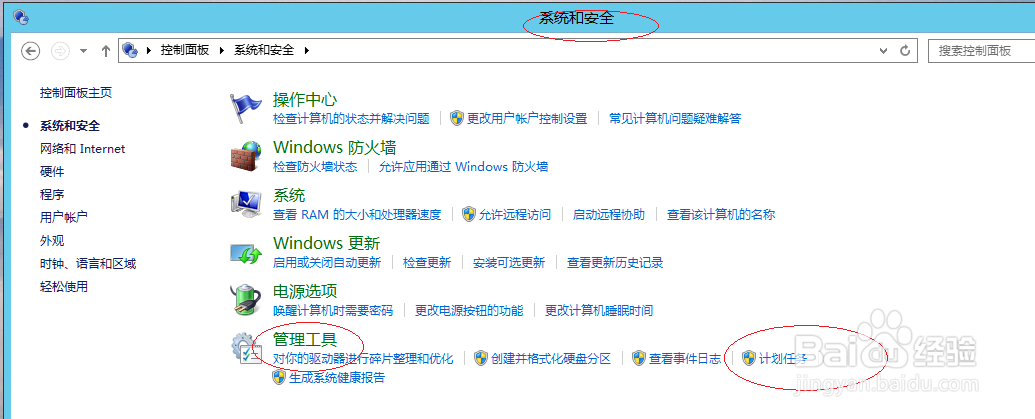Windows Server 2012如何禁用任务计划程序
1、启动Windows Server 2012 R2,点击开始屏幕"控制面板"磁贴
2、点击"系统和安全"图标
3、选择"系统和安全|管理工具"选项,点击"计划任务"图标
4、展开左侧文件夹树形目录结构
5、鼠标右击"计划任务程序"图标,选择"禁用"项
6、完成禁用任务计划程序的操作,本例到此希望对大家能有所帮助
声明:本网站引用、摘录或转载内容仅供网站访问者交流或参考,不代表本站立场,如存在版权或非法内容,请联系站长删除,联系邮箱:site.kefu@qq.com。
阅读量:37
阅读量:28
阅读量:53
阅读量:58
阅读量:75